数値が入力されたセルのみ選択・削除
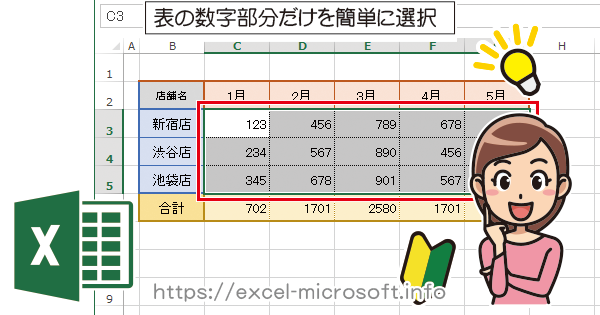
Excelの表中の数字が入力されたセルを一気に選択する方法
Excelで作成された表の中で数字が入力されたセルを一気に選択するには、まず対象となる表全体を選択。
ドラッグして表を選択しても良いのですが、Excel2003以降のVersionであれば
1表の中のどれか1つセルを選択し
2Ctrl+Aのキーボードショートカットで表全体が選択することができます。
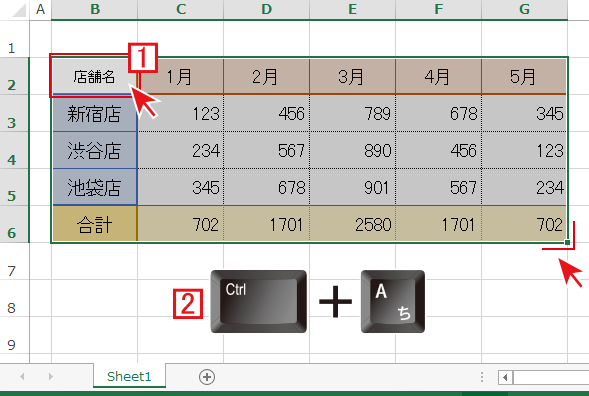
3[ホーム]タブの4[編集]から5[検索と選択]→6条件を選択してジャンプ
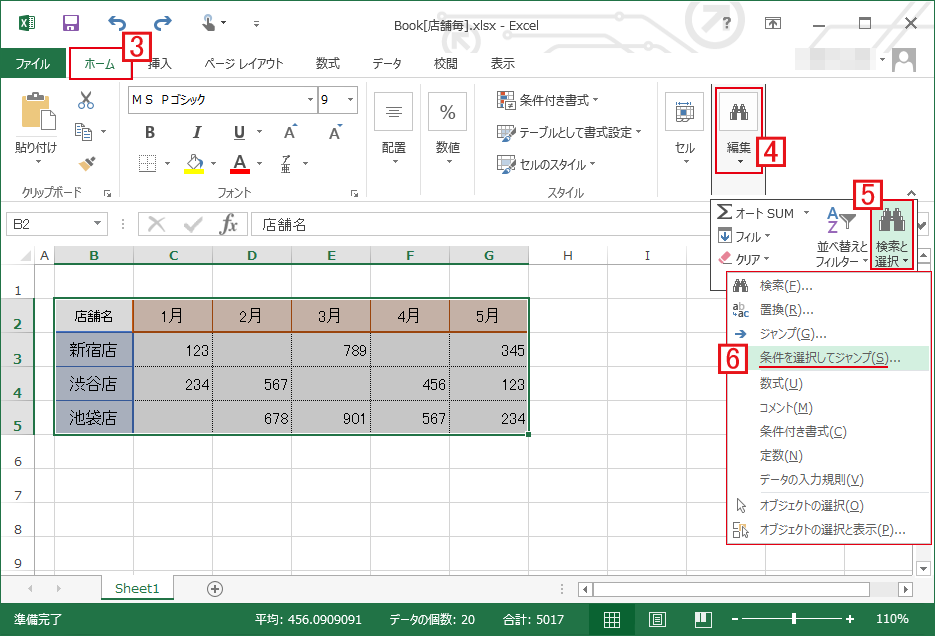
[選択オプション]が開くので[定数]の[数値]を選択すると
![[選択オプション]から[定数]の[数値]を選択](https://excel-microsoft.info/wp-content/uploads/003/003006_003.png)
表中の数字が入力されたセルのみ選択できます。
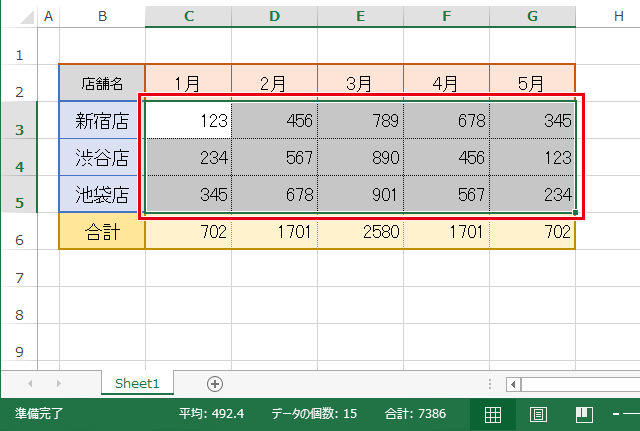
合計欄は=SUM(C3:C5)のように数値ではなく数式が入力されているので選択されません。
Excelのシートで数値を削除し、数式は再利用する場合に便利な方法です。
ショートカットから数字が入力されたセルを一気に選択するには
Ctrl+Gで[ジャンプ]ウィンドウが表示されるので[セルを選択]をクリックすると
![[Ctrl+G]で[ジャンプ]ウィンドウが表示されるので[セルを選択]](https://excel-microsoft.info/wp-content/uploads/003/003005_002.png)
メニューから選択した時、同様[選択オプション]が表示されます。
[定数]の[数値]を選択すると
![[選択オプション]から[定数]の[数値]を選択](https://excel-microsoft.info/wp-content/uploads/003/003006_003.png)
以下のように数字が入力されたセルのみ選択されます。
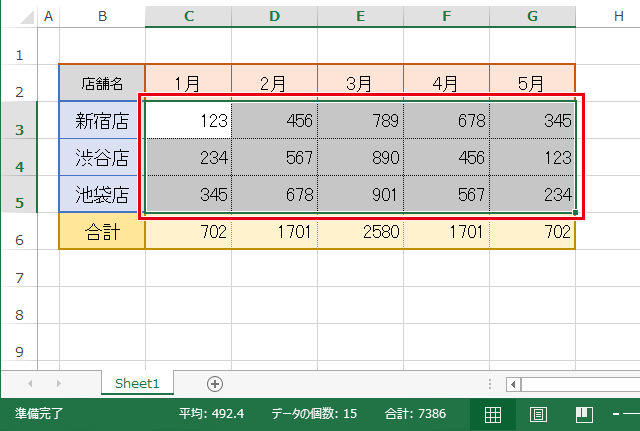
選択された数字が入力されたセルを一気に削除
選択された数字が入力されたセルを一気に削除したい場合、Deleteキーで数値がクリアされます。
※Back Spaceキー(←キー)ではアクティブな1つのセルだけしか削除されません。
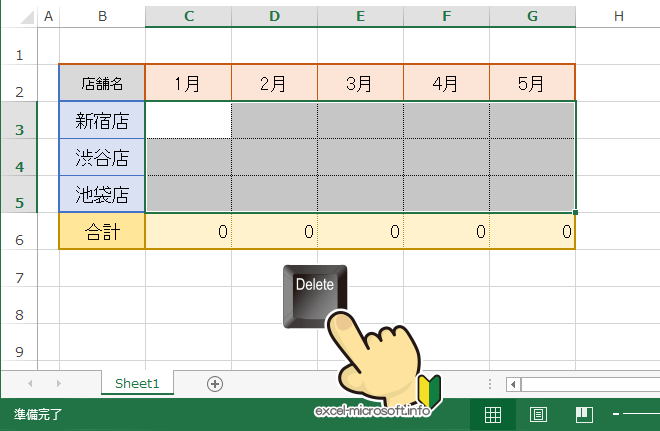


数値が入力されたセルのみ選択・削除へのコメント